Как воспроизводить фильмы iTunes M4V на телевизоре?
Если вы хотите смотреть фильмы дома, Smart TV может предоставить вам лучший опыт работы с видео, чем другие устройства. Вот почему мы хотели бы смотреть фильмы на Smart TV. Вы можете без проблем транслировать любые онлайн/локальные фильмы на телевизоры Smart TV. Просмотр фильмов iTunes на большом экране телевизора с высоким разрешением может быть очень увлекательным. Но вы обнаружите, что не можете воспроизводить фильмы iTunes на телевизоре. Поскольку фильмы iTunes шифруются защитой DRM, это не позволяет воспроизводить фильмы iTunes на устройствах, отличных от Apple. Не волнуйся. Эта статья расскажет вам, как удалить цифровое управление ограничениями из фильмов iTunes, и покажет вам 3 простых способа воспроизведения фильмов iTunes на телевизоре.
Как смотреть фильмы, телешоу и музыкальные клипы iTunes на планшетах/телефонах Android? Вот 2 способа:
Способ 1. Смотрите фильмы iTunes на Apple TV.
Что вам нужно:
Apple TV
Стоимость:
250 долларов США
Когда вы покупаете фильм в iTunes, он автоматически сохраняется в iCloud, поэтому вы можете получить к нему доступ с любого устройства, включая iPhone, iPad, Mac и Apple TV. Таким образом, вы сэкономите много усилий на синхронизации фильмов iTunes с телевизором, если у вас под рукой Apple TV.
1. Откройте приложение TV либо с экрана «Домой», либо нажав кнопку «Домой» на Apple TV.
2. Выберите фильм в Next, чтобы продолжить его просмотр немедленно. Или прокрутите вниз до раздела «Что смотреть» или в одном из других разделов «ТВ и фильм».
3. Нажмите на выбранное вами шоу или фильм. Нажмите кнопку «Воспроизвести».
Способ 2. Потоковая передача фильмов iTunes на HDTV через кабель HDMI
Что вам нужно:
Цифровой AV-адаптер Apple
Кабель HDMI
Телевизор с кабелем HDMI
Стоимость:
60-100 долларов США
Цифровой AV-адаптер Apple, пожалуй, самый простой и понятный способ подключить iPad к телевизору высокой четкости. Этот адаптер позволяет подключить кабель HDMI от iPad к телевизору. Этот кабель отправит видео на ваш телевизор, что означает, что любое приложение, поддерживающее видеовыход, будет отображаться в качестве 1080p «HD». И, как и Apple TV, цифровой AV-адаптер поддерживает зеркальное отображение дисплея, поэтому даже приложения, которые не поддерживают видеовыход, будут отображаться на вашем телевизоре.
Вы также можете транслировать свою коллекцию фильмов с ПК на iPad на телевизор высокой четкости с помощью функции «Домашний доступ». Но он не работает с оригинальным iPad, iPad 2 или iPad 3. Вам нужно будет купить цифровой AV-адаптер с 30-контактным разъемом для этих старых моделей iPad. Это делает решение AirPlay, такое как Apple TV, еще лучше для этих моделей.
Способ 3. Смотрите фильмы iTunes по телевизору через USB, DVD, Chromecast или загружайте на медиасервер, такой как Plex
Что вам нужно:
iTunes
Ondesoft DRM Media Converter
Пустой DVD-диск/USB/Chromecast
Стоимость:
44,95 долларов США
Apple кодирует фильмы iTunes с защитой DRM, которая запрещает людям конвертировать фильмы или воспроизводить их на устройствах, отличных от Apple. iTunes не позволяет записывать или передавать фильмы. Похоже, что для фильмов, содержащих цифровое управление ограничениями, недоступен. Благодаря Ondesoft iTunes DRM Media Converter вы можете снять защиту DRM как от приобретенных , так и с арендованных фильмов iTunes и перенести незащищенное видео на DVD, USB, Chromecast...
Как видите, вам нужно получить iTunes DRM-free и конвертировать фильмы iTunes в поддерживаемые ТВ форматы, такие как MP4 и т. д. Независимо от того, хотите ли вы воспроизводить фильмы iTunes по телевизору через USB, Chromecast, DVD или даже загружать их на медиасервер, такой как Plex, удаление DRM фильмов iTunes всегда стоит перед всем. Ondesoft DRM Media Converter поможет вам решить эту проблему. Вы можете узнать, как удалить цифровое управление ограничениями из фильмов iTunes, выполнив следующие действия:
Шаг 1 Загрузите и установите Ondesoft iTunes DRM Media Converter на свой Mac или Windows. А затем запустите его.
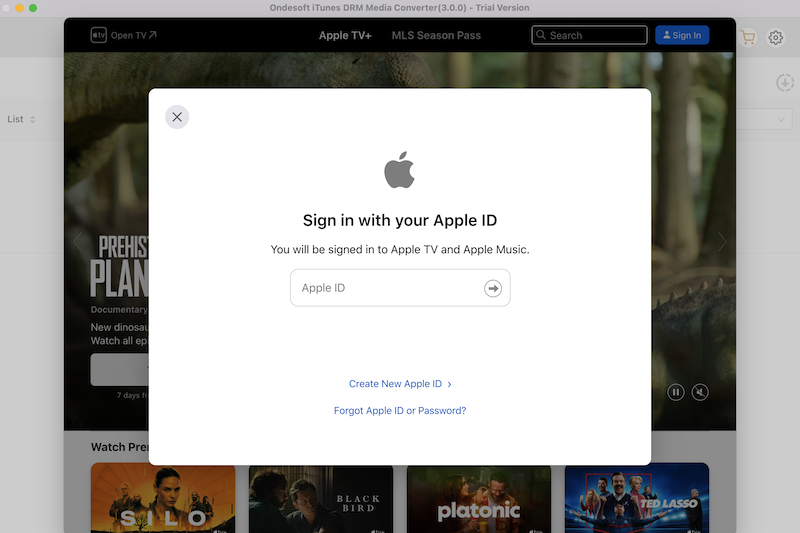
Шаг 2 Нажмите кнопку «добавить файлы» в левом верхнем углу, а затем вы найдете фильмы iTunes из библиотеки iTunes.
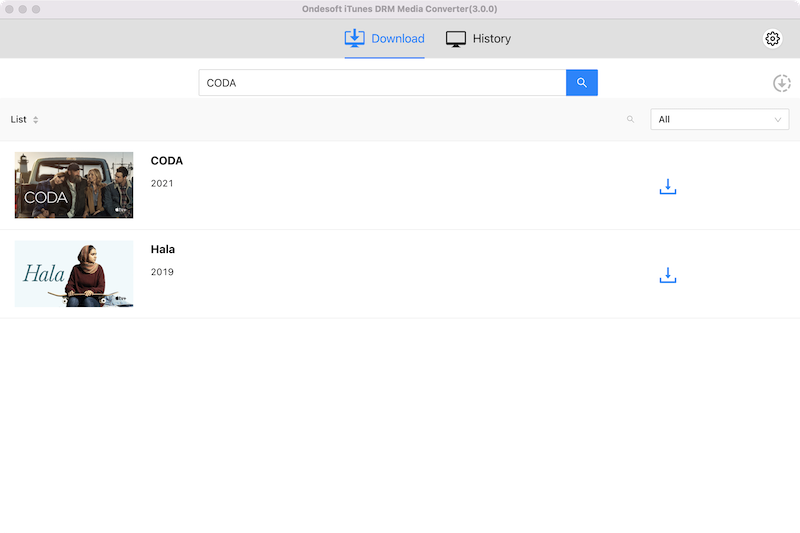
Шаг 3 Нажмите кнопку «Преобразовать», чтобы удалить цифровое управление ограничениями и преобразовать iTunes M4V в MP4 с высокой скоростью. Ondesoft iTunes DRM Media Converter сохранит все оригинальные субтитры и звуковые дорожки по умолчанию. Вы можете выбрать и сохранить любой.
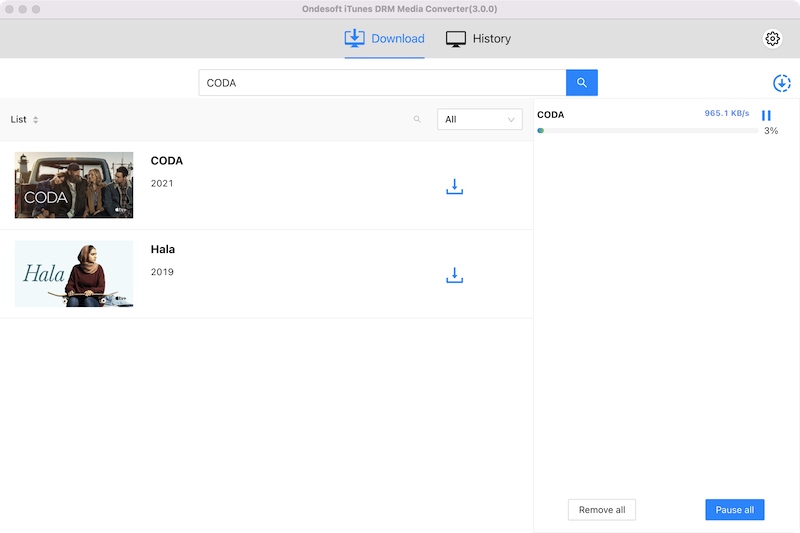
Шаг 4 После преобразования нажмите кнопку «История», и вы найдете фильмы iTunes, которые успешно преобразованы Ondesoft iTunes DRM Media Converter. Теперь вы можете перенести свои фильмы на USB, CD, Chromecast или загрузить их на медиасервер, а затем свободно наслаждаться ими на телевизоре.
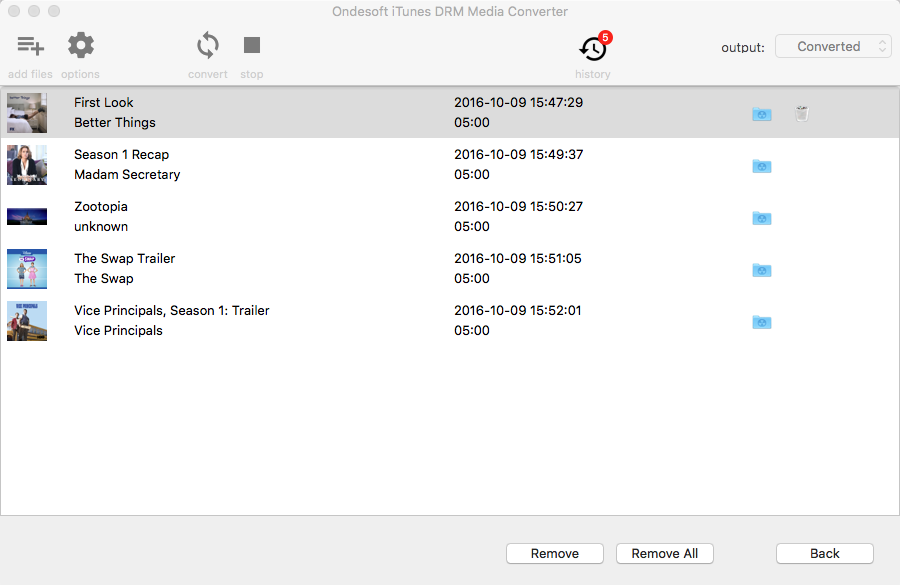
Sidebar
Горячие советы
Советы по фильму
Подробнее >>- Смотрите фильмы iTunes на планшете Amazon Kindle Fire 7
- 5 способов смотреть фильмы/телешоу iTunes по телевизору без Apple TV
- Воспроизведение фильмов iTunes на Amazon Fire TV Stick
- Перенос и просмотр фильмов iTunes M4V на телефоне и планшете Android
- Конвертируйте фильмы iTunes M4V в MP4
- Потоковая передача фильмов iTunes в Google Nexus Player
- Конвертировать фильмы iTunes в MP4
- Получите бесплатные телешоу из iTunes Store
- Воспроизведение фильмов iTunes M4V по телевизору
- Перенос фильмов iTunes на Google Drive
- Инструмент для удаления цифрового управления ограничениями iTunes Movie
- Воспроизведение и просмотр фильмов iTunes на PS3
- Воспроизведение фильмов/телешоу iTunes DRM на Xbox 360 и Xbox One
- Удаление цифрового управления ограничениями из фильмов iTunes
- Удалить цифровое управление ограничениями из телешоу iTunes
- Потоковая передача фильмов iTunes через Plex
- Потоковая передача фильмов iTunes на ТВ
- Смотрите фильмы и телешоу iTunes DRM с внешнего жесткого диска
- Транслировать фильмы iTunes в Chromecast
- Транслировать телешоу iTunes на Chromecast
- Смотрите фильмы и сериалы iTunes DRM на PS4
- Смотрите фильмы и сериалы iTunes DRM на Roku
- Смотрите фильмы iTunes на телевизоре 1080P
- Смотрите фильмы iTunes на планшете Amazon Kindle Fire HD 10
- Смотрите фильмы iTunes на Panasonic 1080P HDTV
- Что такое M4V? Как воспроизвести видео M4V
- Авторизация компьютеров в iTunes
- Аренда фильмов iTunes: все, что вам нужно знать
- Воспроизведение фильмов iTunes на HTC 10
- Воспроизведение фильмов iTunes на Huawei P9
- Воспроизведение фильмов iTunes на Huawei P10
- Воспроизведение фильмов iTunes на Samsung Galaxy S8
- Воспроизведение фильмов iTunes на Samsung Galaxy Tab S3
- Воспроизведение фильмов iTunes на телевизоре с помощью USB-накопителя
- Воспроизведение фильмов iTunes на Windows Phone и планшетах
- Просмотреть весь контент, приобретенный в iTunes Store
- Смотрите фильмы/телешоу iTunes на телевизоре Samsung
- Смотрите фильмы/телешоу iTunes на Samsung Galaxy S20
- Смотрите фильмы/телешоу iTunes на Android
- Воспроизведение фильмов iTunes на Google Pixel
- Смотрите фильмы iTunes на телефонах Xiaomi
- Решено: Воспроизведение фильмов iTunes на VLC
- Воспроизведение фильмов iTunes на Nintendo Switch
- Скачать Oscar Winner Parasite в mp4 с iTunes
- Скачать фильмы Диснея в MP4 из iTunes
- Приложение Apple TV доступно на устройствах Amazon Fire TV
- Приложение Apple TV доступно на телевизорах Samsung Smart TV
- Воспроизведение фильмов iTunes на Galaxy S20
- Скачать 10 лучших фильмов iTunes Weekly в MP4
- Скачать Movie Capone в MP4 с iTunes
- Скачать Movie Contagion в mp4 с iTunes
- Скачать Movie Frozen II в mp4 с iTunes
- Смотреть 20 номинированных на Оскар фильмов в автономном режиме
- Смотрите любимые фильмы режиссера «Паразитов» Бон Чжун Хо
- Скачать 10 лучших комедийных фильмов в MP4 с iTunes
- Конвертируйте классические фильмы iTunes в MP4
- Конвертировать лучшие фильмы iTunes в MP4
- Получить телешоу Planet Earth в формате mp4
- Смотрите телешоу iTunes на Android
- Лучшие предложения фильмов iTunes на День матери и как конвертировать их в mp4
- Запись iTunes Movie на DVD
- Скачать Emma в MP4 с iTunes
- Скачать фильм Человек-невидимка в MP4 с iTunes
- Получите дешевые фильмы из iTunes
- Смотреть «Звездные войны: Восстание Скайуокера»
- 20 лучших сериалов фильмов для просмотра во время локдауна
- Скачать Movie Scoob! в MP4 из iTunes
- Самые просматриваемые фильмы в мае от iTunes
- Скачать бесплатные фильмы с iTunes
- Воспроизведение фильмов iTunes на не авторизованном компьютере
- Воспроизведение фильмов iTunes на планшете Amazon Fire 7
- Воспроизведение фильмов iTunes на Amazon Fire TV Cube
- Воспроизведение фильмов iTunes с помощью проигрывателя Windows Media
- Воспроизведение фильмов iTunes на Kodi





